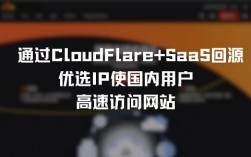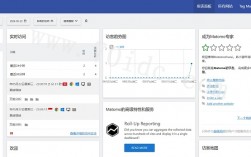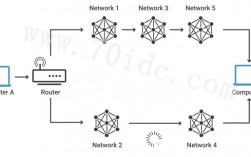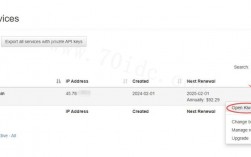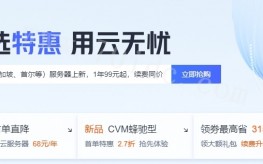甲骨文云自2019年推出以来,一直不提供重装系统的功能,成为了龟友长期诟病的话题。想要实现重装系统只能通过实例救砖、或是NetBoot重装的方式实现重装系统。直到今天,甲骨文正式推出了自己的重装系统功能 — 替换引导卷功能。这篇教程第一时间,做个记录,以便需要的朋友有所参考。
此教程是通过官方提供的更换引导卷来实现重装系统的目的可实现替换引导卷过程中重置密码/秘钥可以在同系统不同版本间进行替换,但不支持跨系统
1、导航至甲骨文实例列表页面,在这里选择你需要重装系统的实例,点击进入到该实例的详情页。
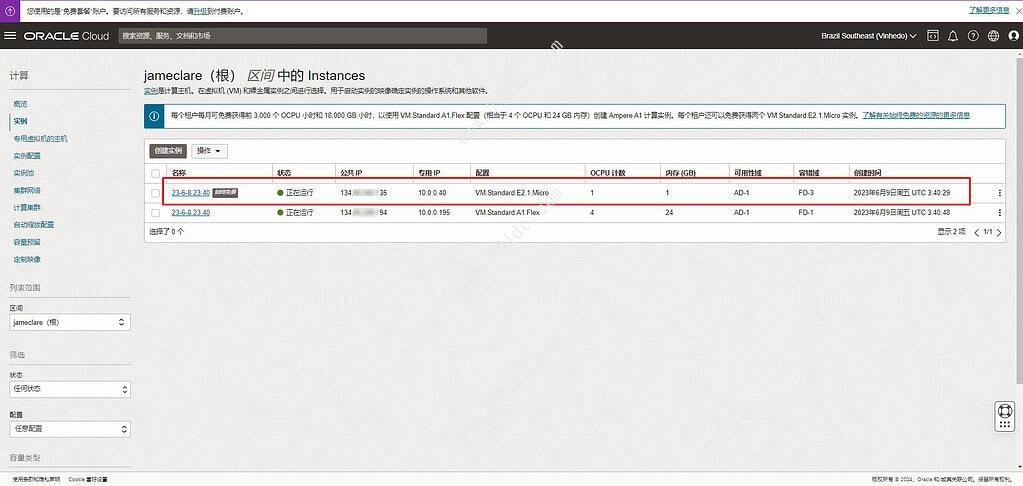
2、进入甲骨文实例详情页进行重装系统,这里有两种方式都可以到达重装系统的界面:
2.1、在甲骨文实例详情页顶端选项栏,选择【更多操作】-【替换引导卷】
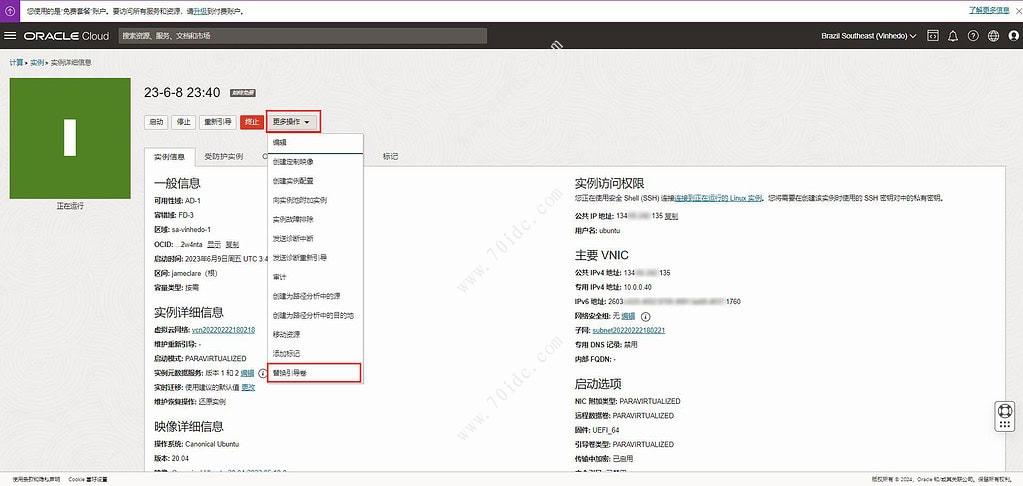
2.2、在甲骨文实例详情页下拉到下方列表,选择【引导卷】-【替换引导卷】
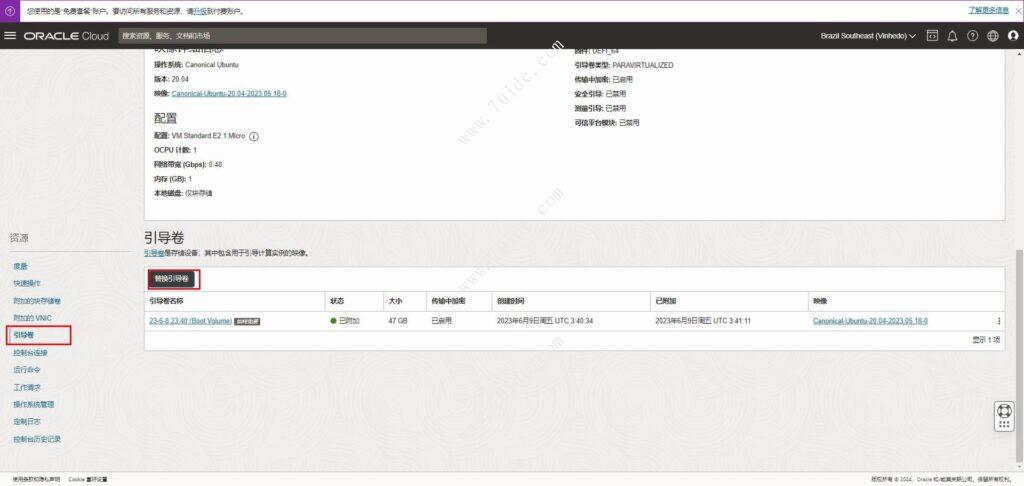
3、点击【替换引导卷】后,在弹出的页面中,选择【映像】、【输入OCID】,并在下方【输入映像OCID】处填入OCID。
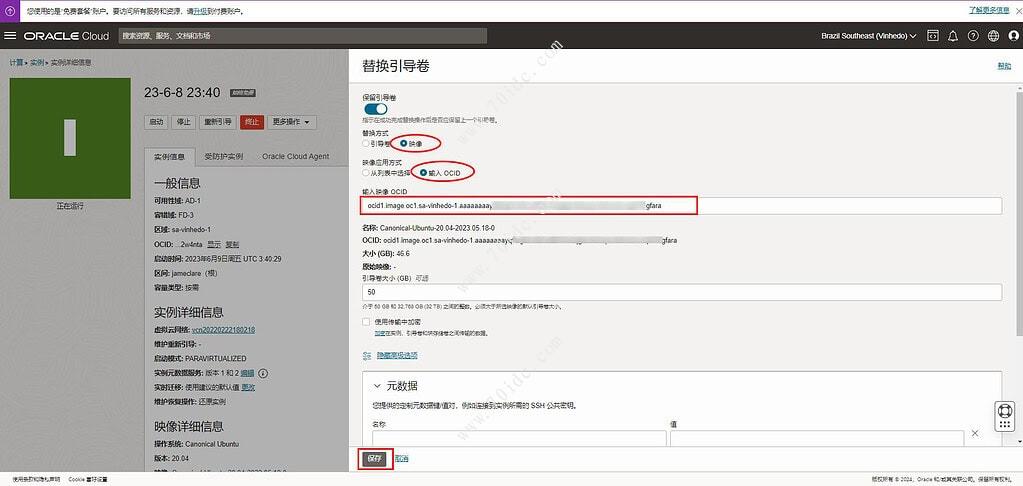
这里需要注意的是:
保留引导卷:开启这个功能后,将保留当前引导卷,以后随后所需时使用;如果没有这个需求,就不要开启这个功能。
映像OCID:可以通过甲骨文实例详情页下方列表,点击【引导卷】中对应的【映像】后,就能查看到OCID,复制后粘贴到上方即可。也可以通过 https://docs.oracle.com/en-us/iaas/images 查询到对应系统各版本的映像OCID。需要注意:仅支持同一系统不同版本间的替换,不支持跨系统替换。
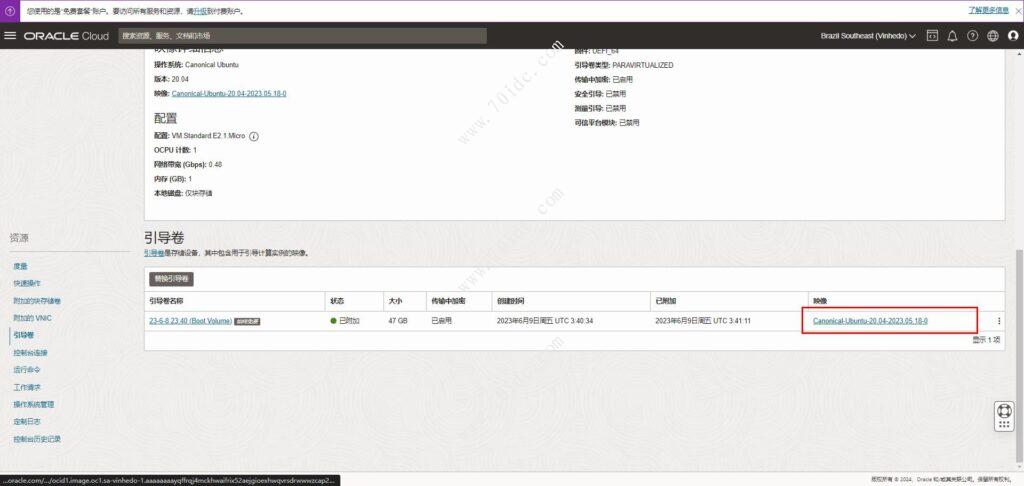
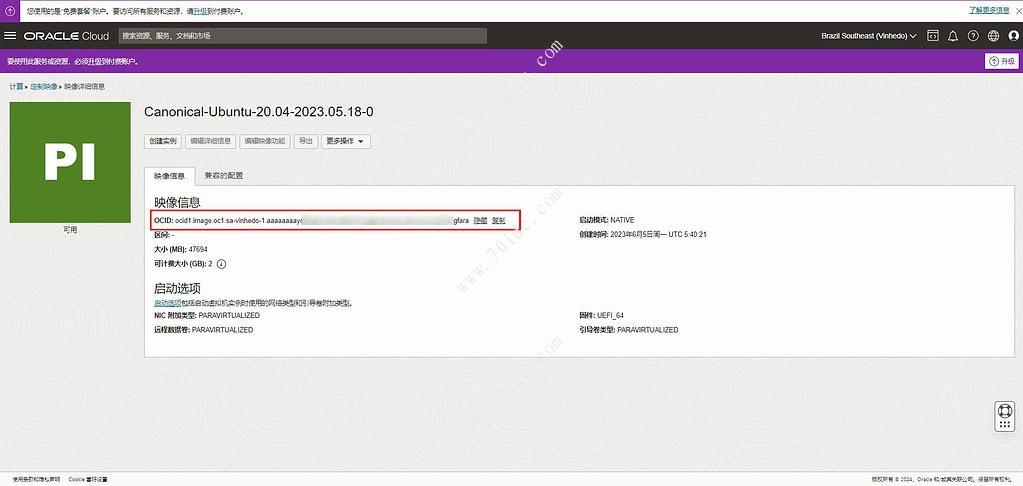
引导卷大小:默认为47G,可以保持默认,后续根据需要再进行扩展。当然,也可以根据自己的使用情况在此处直接输入大小。
免费用户包含替换引导卷总量不得超过200G,超出后替换时就会提示
bootVolumeQuota Service limit reached.,导致无法成功替换;
收费用户没有此限制,但替换后总量不超出200G就不会额外收费。
如果你还记得之前的秘钥,则直接【保存】即可。如果你忘记了之前的秘钥或是想更换新的秘钥或密码。在【替换引导卷】中点击页面下方的【高级选项】,点击【元数据】,在【名称】处输入
ssh_authorized_keys,【值】处输入新的 公钥。
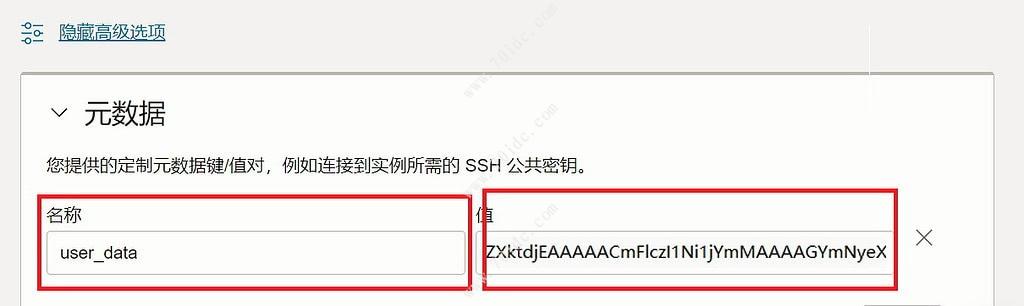
4、在上方的替换引导卷页面填写完毕并点击【保存】后,该实例的引导卷将经历一个 正在分离 – 已分离 – 正在附加 – 已附加 的过程,持续时间大概3-5分钟。




至此,通过替换引导卷就完成了甲骨文云重装系统的操作。
最后,如果你前面选择了【保留引导卷】,之后想替换回之前的引导卷时,只需在【替换引导卷】页面,选择【引导卷】、【从列表中选择】,然后在下方列表里选择之前的引导卷后,点击【保存】即可。
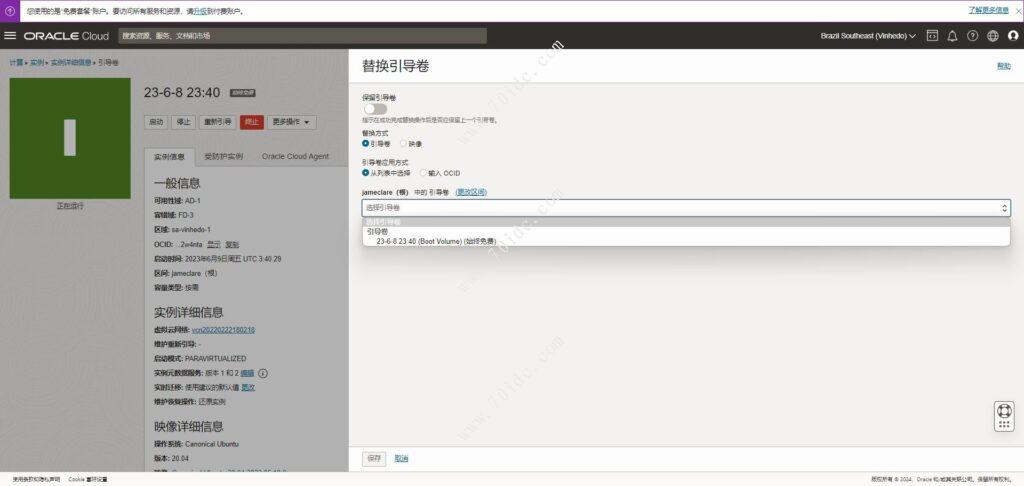
文末附上甲骨文云官方支持文档中关于替换引导券的说明:
更换启动卷
您可以自动替换实例的启动卷,而无需终止并重新创建实例。实例停止,替换启动卷,并将实例返回到卷替换过程之前的状态。如果检测到问题或需要升级以实现新功能,此功能允许更换引导卷。
引导卷替换要求和选项
以下是使用启动卷替换的关键操作系统和映像要求:
仅支持 Linux 操作系统和映像。
不支持 Windows 和市场图像。
引导卷只能替换为使用相同 Linux 发行版的块卷和映像。例如,您无法从 Oracle Linux 切换到 Ubuntu,反之亦然。
映像限制适用于与映像以及实例上当前内容关联的启动选项。例如,如果映像的启动卷附件类型与实例启动选项不匹配,则该映像将被视为无效。




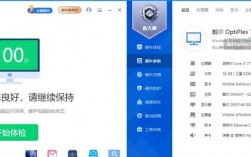
![服务器行业黑话大全[小白入门科普]](https://www.70idc.com/zb_users/cache/thumbs/b532d22328df8cba0545acf164aa224d-252-157-1.jpg)